Comment faire avancer automatiquement PowerPoint 365

Un tutoriel montrant comment faire jouer votre diaporama automatiquement dans Microsoft PowerPoint 365 en définissant le temps de défilement des diapositives.
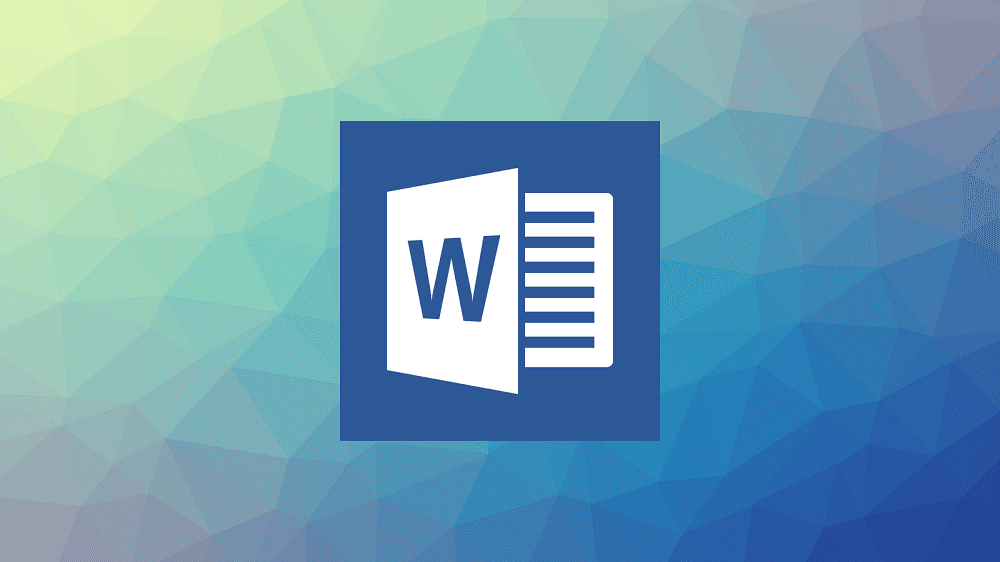
Microsoft Word est très flexible en ce qui concerne le style du contenu que vous y écrivez. Par exemple, vous pouvez modifier la couleur, la police, la taille, le style, etc., uniquement pour le texte. Par défaut, lorsque vous copiez du texte dans Word, il conserve le style de sa source. Dans certains cas, cela peut être parfaitement correct, car vous avez peut-être voulu ce formatage exact. Malheureusement, ce n'est souvent pas non plus le cas, le texte du Web se présente souvent dans une police, une taille, une couleur ou même une couleur d'arrière-plan légèrement différentes et cela peut être ennuyeux à gérer. Heureusement, il existe un certain nombre d'options pour vous aider.
Comment effacer la mise en forme dans Word
Si vous venez de copier du texte dans Word, il devrait y avoir une petite case juste en dessous et à droite du texte collé qui dit « (Ctrl) ». Cliquez simplement sur le bouton ou appuyez sur la touche Ctrl et vous pouvez configurer les options de collage pour le texte collé. Vos choix sont de conserver la mise en forme source, d'essayer de fusionner la mise en forme avec le texte environnant, d'importer le texte en tant qu'image ou de supprimer tout style du texte respectivement.
Astuce : La case pour modifier l'option Coller n'est disponible que jusqu'à ce que vous apportiez une nouvelle modification au document. Après cela, vous devez recoller le texte pour récupérer l'option.
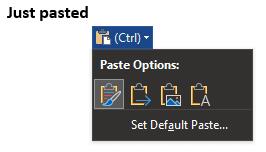
Après avoir collé du texte, cliquez sur la petite case située en dessous et à droite du texte et utilisez la dernière option, "Conserver le texte uniquement", pour coller le texte sans mise en forme.
Si vous le souhaitez, vous pouvez modifier l'option de collage par défaut, vous pouvez le faire en cliquant sur "Définir le collage par défaut" juste sous les options de collage comme décrit ci-dessus. Cela ouvrira les paramètres de Word à l'emplacement où vous pouvez configurer le comportement de collage par défaut pour le texte.
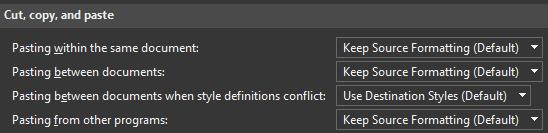
Vous pouvez modifier l'option Coller par défaut si vous avez tendance à la modifier manuellement la plupart du temps.
Si vous remarquez que tout au long de votre document, il y a de nombreuses modifications de mise en forme que vous ne souhaitez pas conserver, vous pouvez choisir de couper et coller l'intégralité du document en appuyant sur Ctrl + A, Ctrl + X et Ctrl + V. Une fois, vous l'avez fait, modifiez simplement l'option Coller sur « Conserver le texte uniquement » et toute la mise en forme du document sera supprimée, à l'exception des nouvelles lignes et des autres caractères d'espacement.
Gardez à l'esprit que cela effacera également tout formatage que vous souhaitez conserver. Bien que vous puissiez sélectionner, puis couper et coller un ensemble de paragraphes, ils ne seront collés que dans un seul groupe. Les paragraphes non contigus ne se reformeront pas pour revenir exactement d'où ils viennent, s'il y avait un paragraphe que vous n'avez pas coupé et collé au milieu, il sera poussé à la fin.
Un tutoriel montrant comment faire jouer votre diaporama automatiquement dans Microsoft PowerPoint 365 en définissant le temps de défilement des diapositives.
Les ensembles de styles peuvent instantanément donner à votre document un aspect poli et cohérent. Voici comment utiliser les ensembles de styles dans Word et où les trouver.
Forcer une invite sur vos fichiers Microsoft Excel pour Office 365 qui indique Ouvrir en tant que lecture seule grâce à ce guide.
Nous vous montrons une astuce que vous pouvez utiliser pour exporter facilement tous vos contacts Microsoft Outlook 365 vers des fichiers vCard.
Apprenez comment activer ou désactiver l
Apprenez à verrouiller et déverrouiller des cellules dans Microsoft Excel 365 avec ce tutoriel.
Il est courant que l
Un tutoriel montrant comment importer des diapositives d
Découvrez comment créer une macro dans Word pour faciliter l
Nous vous montrons comment activer ou désactiver les options de presse-papiers visibles dans les applications Microsoft Office 365.




